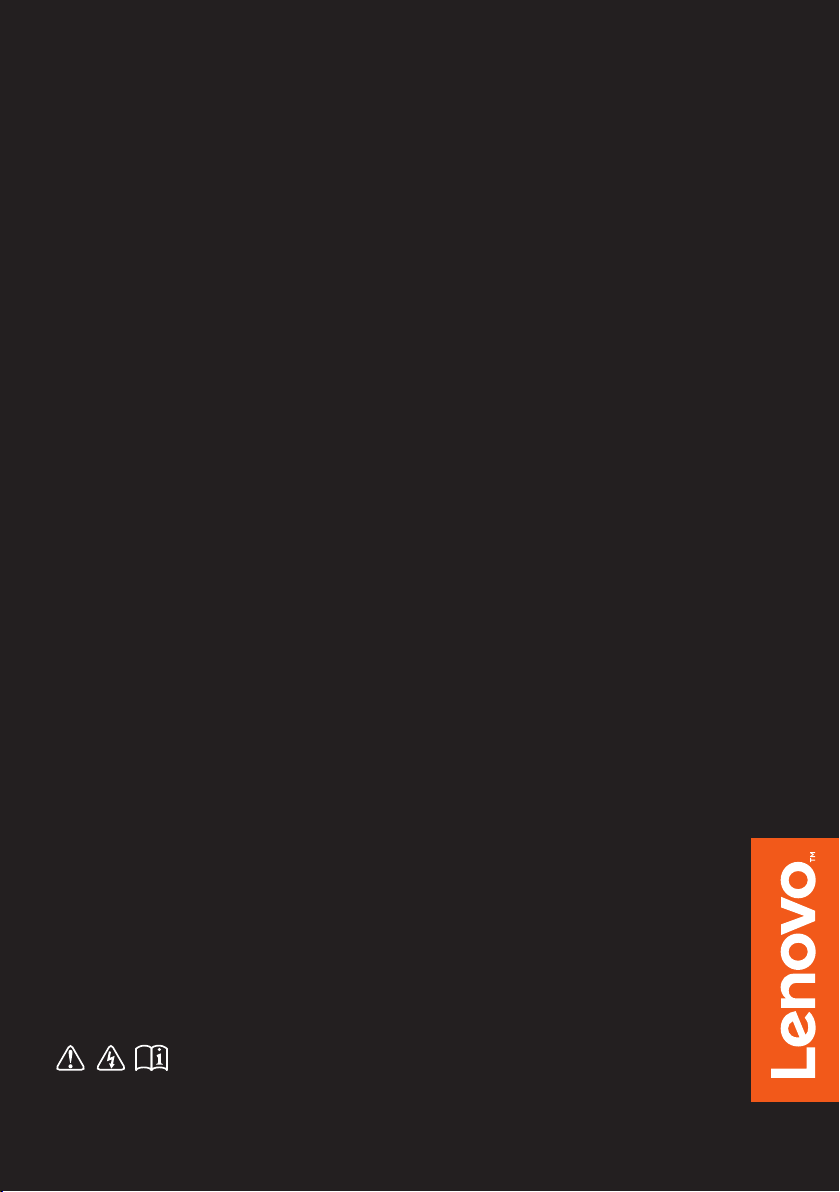
Lenovo ideapad
MIIX 700-12ISK
Podręcznik użytkownika
Przed rozpoczęciem korzystania z komputera zapoznaj
się z informacjami na temat bezpieczeństwa i ważnymi
wskazówkami w dołączonych instrukcjach.
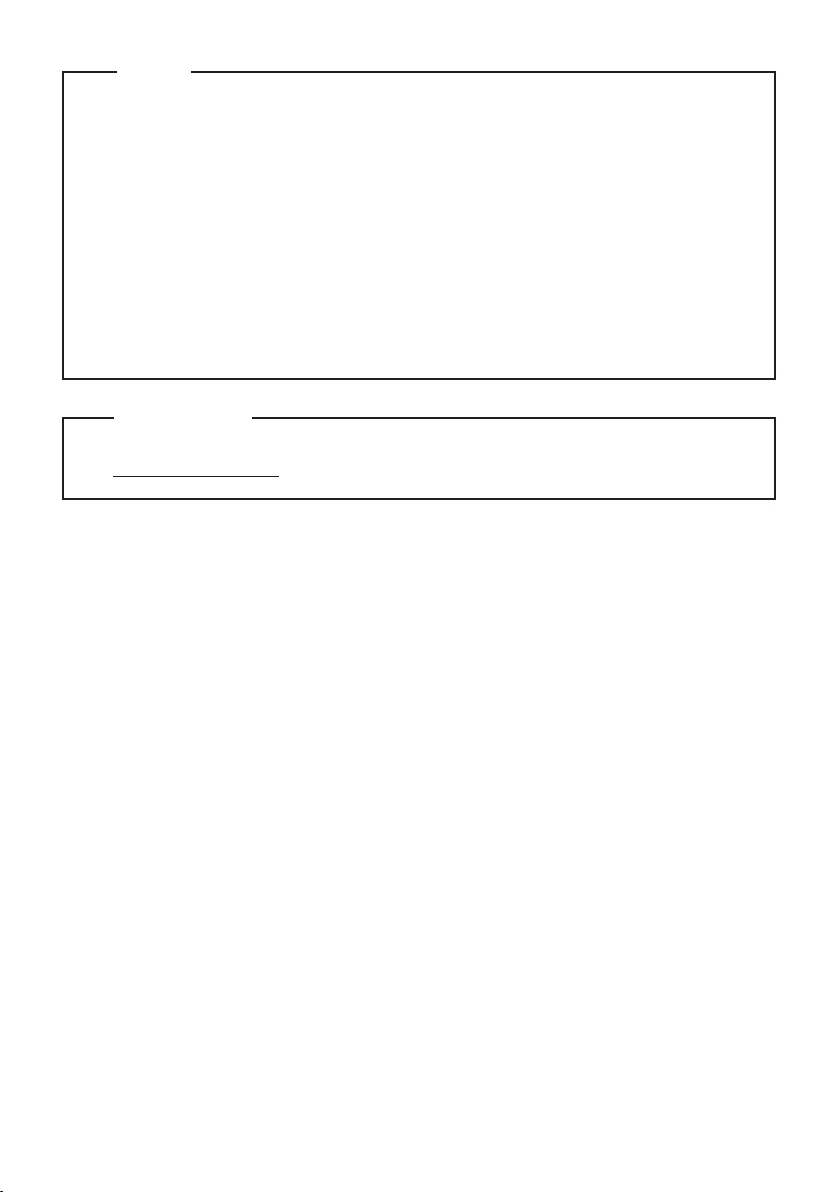
Uwagi
Przed rozpoczęciem korzystania z urządzenia należy przeczytać Podręcznik z informacjami
•
ogólnymi i dotyczącymi bezpieczeństwa Lenovo.
Niektóre instrukcje w tym podręczniku mogą zakładać, że używany jest system operacyjny
•
Windows
®
10. Jeśli korzystasz z innej wersji systemu operacyjnego Windows, niektóre czynności
mogą nieznacznie się różnić. Jeśli używane są inne systemy operacyjne, niektóre operacje mogą nie
mieć zastosowania.
Funkcje opisane w tym podręczniku są wspólne dla większości modeli. Niektóre funkcje mogą
•
nie być dostępne na twoim komputerze, lub twój komputer może posiadać funkcje które nie są
opisane w niniejszym Podręcznik użytkownika.
Rzeczywisty wygląd produktu może odbiegać od przedstawionego na ilustracjach w instrukcji.
•
Zrzuty ekranu systemu operacyjnego służą wyłącznie odniesieniu. Zapoznaj się z rzeczywistym
produktem.
Uwaga prawna
Szczegółowe informacje zawarto w sekcji Guides & Manuals pod adresem
•
http://support.lenovo.com.
Wydanie pierwsze (Sierpień 2015)
© Copyright Lenovo 2015.
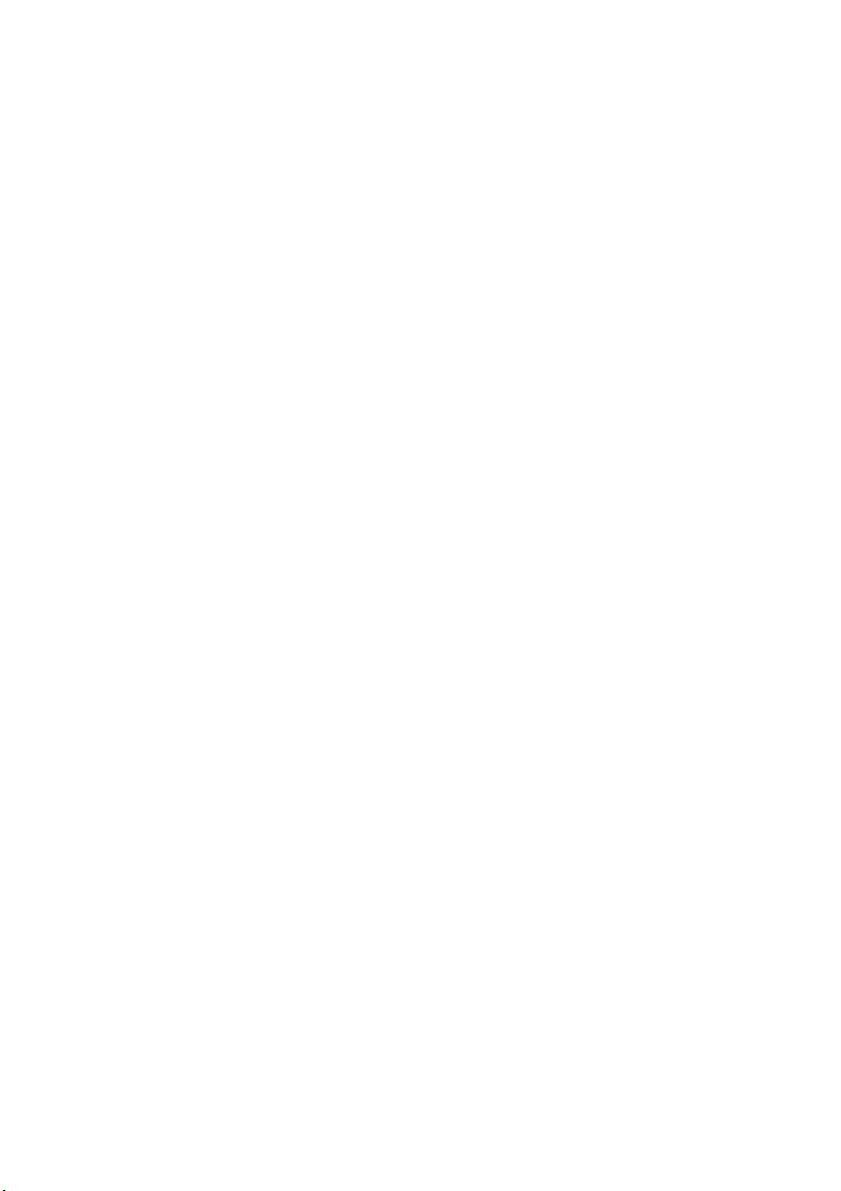
Spis treści
Rozdział 1. Poznaj swój komputer................................................................................................... 1
Widok z przodu ...............................................................................................................................................1
Widok z lewej strony .......................................................................................................................................3
Widok z prawej strony .....................................................................................................................................4
Widok z góry ...................................................................................................................................................5
Widok od spodu ...............................................................................................................................................6
Widok z tyłu ....................................................................................................................................................7
Używanie pokrywy z funkcją podpórki ...........................................................................................................8
Widok stacji dokującej z klawiaturą z góry ...................................................................................................10
Rozdział 2. Rozpoczęcie pracy z systemem Windows 10 ........................................................... 17
Konfigurowanie systemu operacyjnego przy pierwszym użyciu ..................................................................17
Interfejsy systemu operacyjnego ...................................................................................................................17
Przełączanie komputera w stan uśpienia lub wyłączanie go .........................................................................20
Obsługa ekranu dotykowego .........................................................................................................................22
Podłączanie do sieci bezprzewodowej ..........................................................................................................25
Uzyskiwanie pomocy z systemu Windows ...................................................................................................26
Rozdział 3. System odzyskiwania.................................................................................................. 27
Rozdział 4. Rozwiązywanie problemów......................................................................................... 29
Często zadawane pytania ...............................................................................................................................29
Rozwiązywanie problemów ..........................................................................................................................30
Znaki towarowe ............................................................................................................................... 33
i
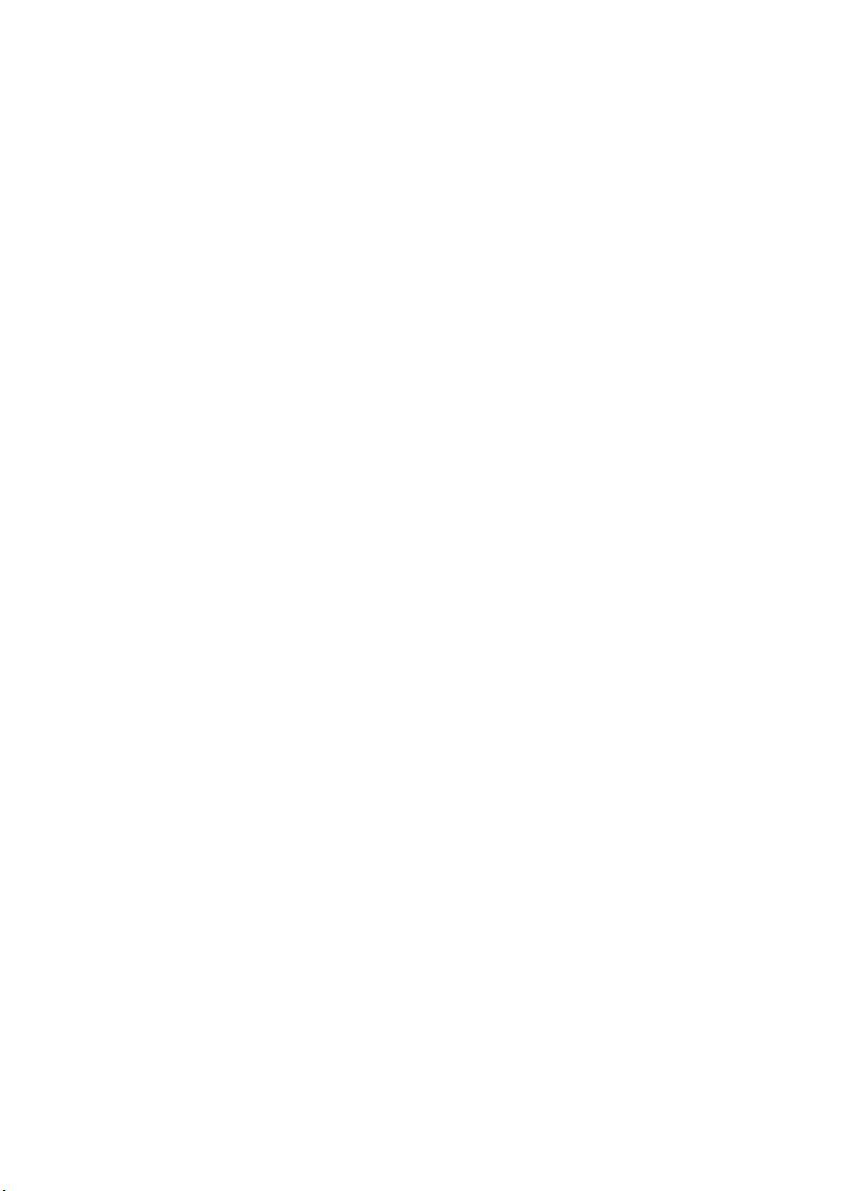
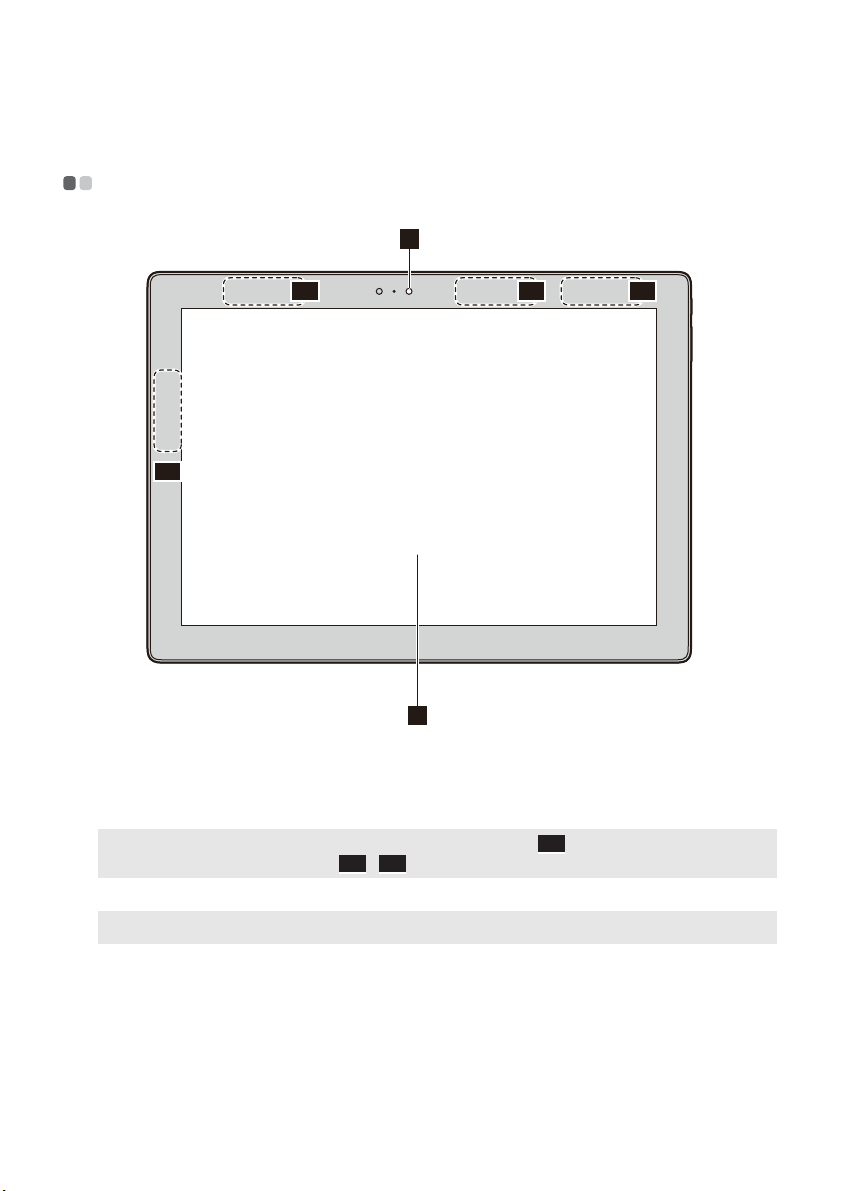
Rozdział 1. Poznaj swój komputer
Widok z przodu - - - - - - - - - - - - - - - - - - - - - - - - - - - - - - - - - - - - - - - - - - - - - - - - - - - - - - - - - - - - - - - - - - - - - - - - - - - - - - - - - - - - - - - - - - - - - - - - - - - - - - - - - -
1
-2
2
2
-1
-2
2
-1
2
3
Kamera przednia
a
Antena bezprzewodowej
b
sieci LAN
Uwaga: W przypadku modeli Wi-Fi anteny WLAN znajdują się w miejscu ; w przypadku modeli LTE anteny
WLAN znajdują się w miejscu i .
Ekran wielodotykowy
c
Uwaga: Szczegółowe informacje - zobacz „Obsługa ekranu dotykowego” na stronie 22.
Kamera może być używana do komunikacji wideo lub robienia zdjęć.
Umożliwia wysyłanie i odbieranie transmisji bezprzewodowych po podłączeniu
adaptera WiFi.
2-1
2-1 2-2
Działa jako wyświetlacz oraz touchpad.
1

Rozdział 1. Poznaj swój komputer
Orientacja ekranu
Wyświetlacz można obrócić do preferowanej orientacji.
Orientacja ekranu jest zmieniana automatycznie (zmienia się pomiędzy trybem pionowym a poziomym) w
zależności od sposobu trzymania urządzenia.
2
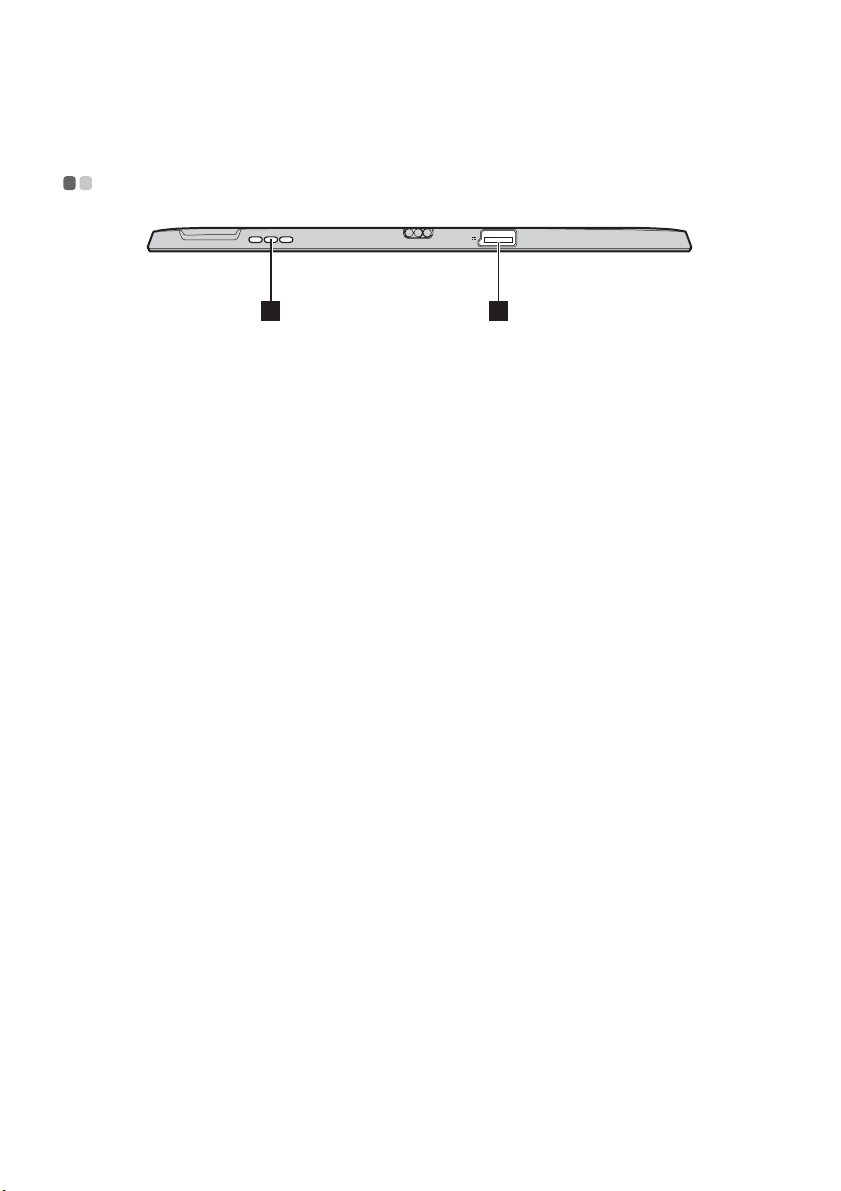
Rozdział 1. Poznaj swój komputer
Widok z lewej strony - - - - - - - - - - - - - - - - - - - - - - - - - - - - - - - - - - - - - - - - - - - - - - - - - - - - - - - - - - - - - - - - - - - - - - - - - - - - - - - - - - - - - - - - - - - - -
21
Głośniki
a
Gniazdo zasilacza
b
sieciowego (z funkcją
USB 2.0)
Pozwalają na odtwarzanie dźwięku.
Pozwala na podłączenie zasilacza sieciowego.
3
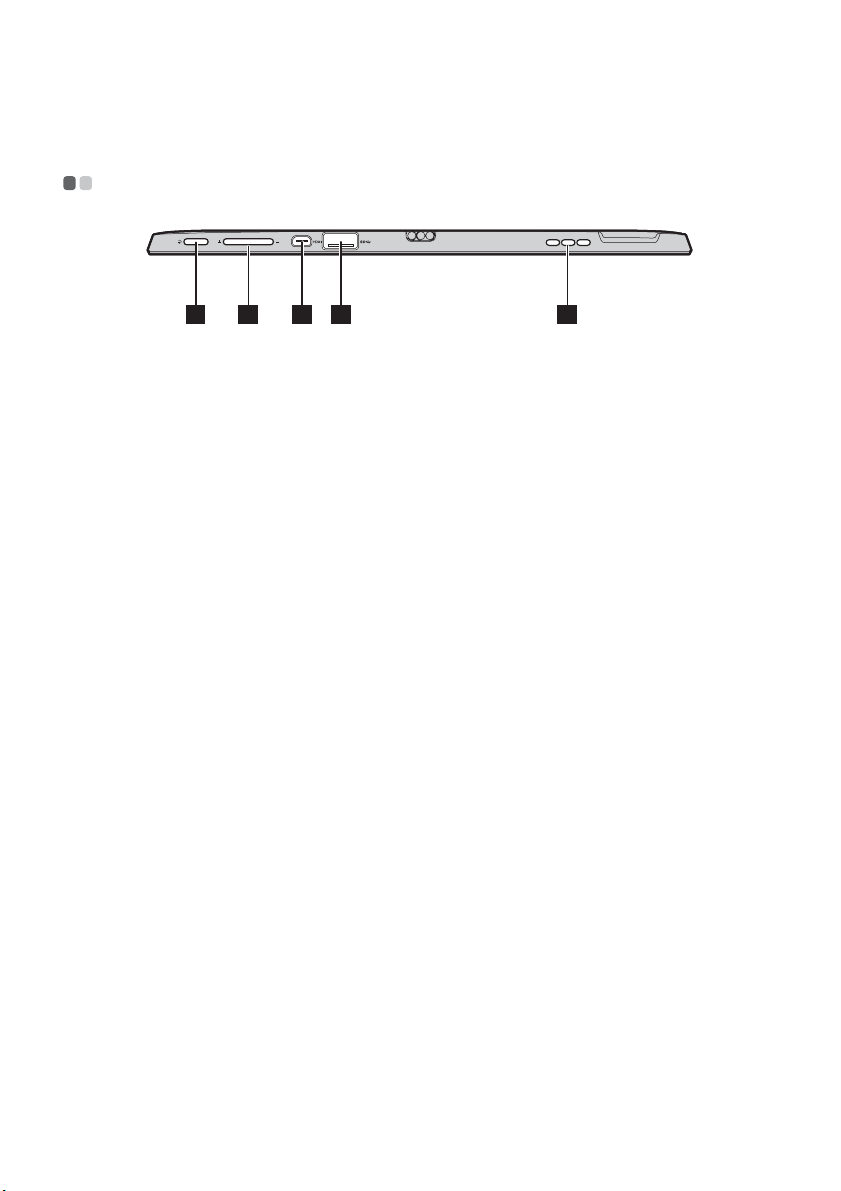
Rozdział 1. Poznaj swój komputer
Widok z prawej strony - - - - - - - - - - - - - - - - - - - - - - - - - - - - - - - - - - - - - - - - - - - - - - - - - - - - - - - - - - - - - - - - - - - - - - - - - - - - - - - - - - - - - - - - - -
321 54
Przycisk zasilania
a
Przycisk zwiększania/
b
zmniejszania głośności
Gniazdo micro HDMI
c
Gniazdo USB 3.0
d
Głośniki
e
Gdy komputer jest wyłączony, należy nacisnąć i przytrzymać ten przycisk, aby
włączyć komputer.
Zwiększa/zmniejsza poziom głośności.
Pozwala na podłączenie urządzeń z wejściem micro HDMI, takich jak telewizor
lub wyświetlacz zewnętrzny.
Pozwala na podłączenie urządzeń USB.
Pozwalają na odtwarzanie dźwięku.
4
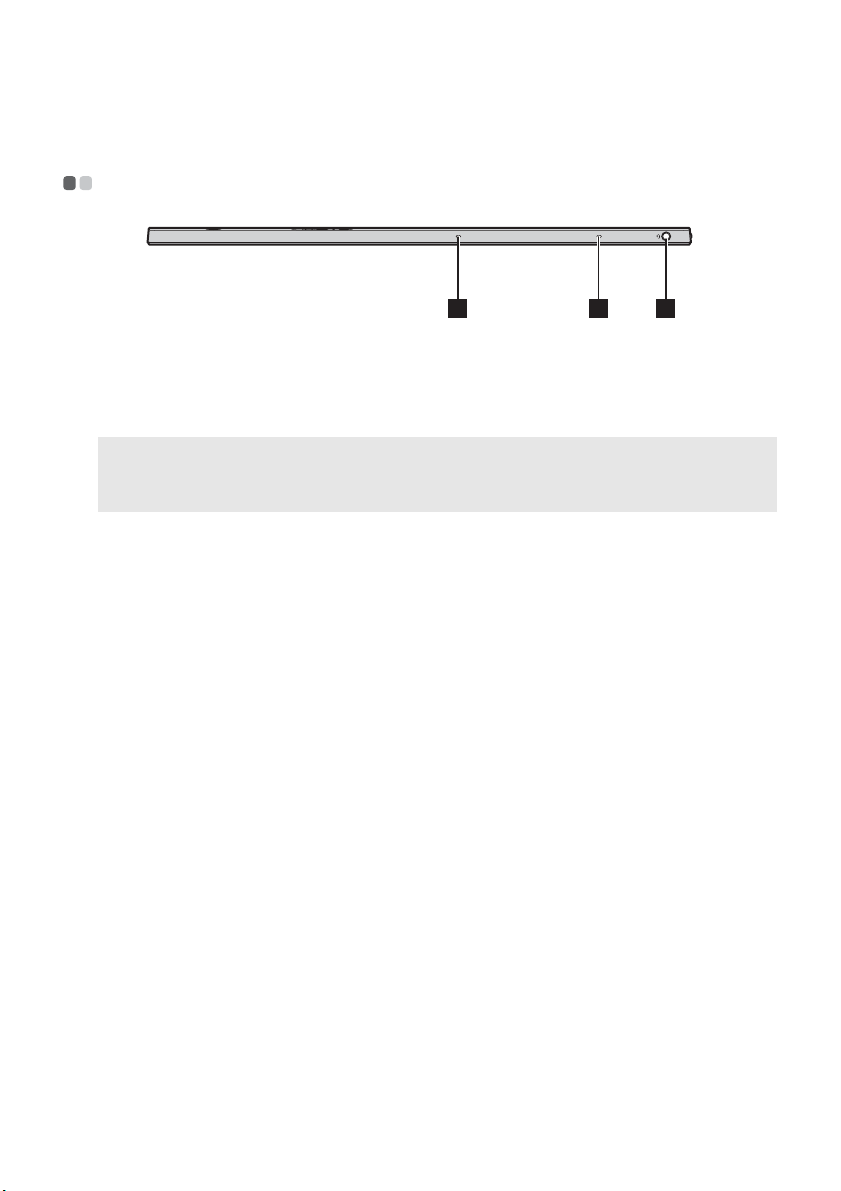
Rozdział 1. Poznaj swój komputer
Widok z góry - - - - - - - - - - - - - - - - - - - - - - - - - - - - - - - - - - - - - - - - - - - - - - - - - - - - - - - - - - - - - - - - - - - - - - - - - - - - - - - - - - - - - - - - - - - - - - - - - - - - - - - - - - - - - - - -
21 1
Cyfrowy monitor
a
matrycowy
Gniazdo audio typu
b
combo
Uwagi:
• Gniazdo audio typu combo nie obsługuje tradycyjnych mikrofonów.
• Ze względu na różnice w standardach przemysłowych funkcja nagrywania może nie być obsługiwana, jeśli zostaną
podłączone słuchawki lub zestaw słuchawkowy innych producentów.
Przechwytuje dźwięk, który może być używany podczas wideokonferencji,
podkładania głosu lub do nagrań dźwiękowych.
Pozwala na podłączenie zestawu słuchawkowego.
5
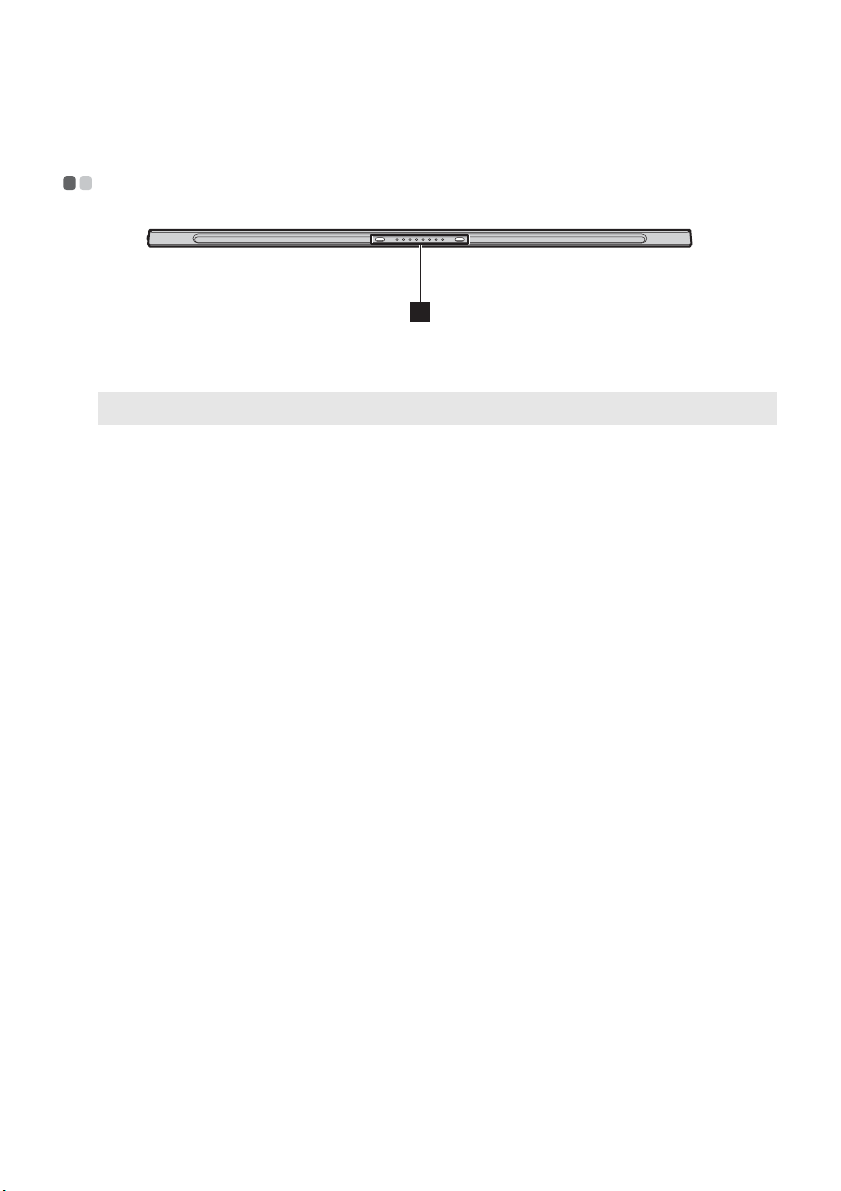
Rozdział 1. Poznaj swój komputer
Widok od spodu - - - - - - - - - - - - - - - - - - - - - - - - - - - - - - - - - - - - - - - - - - - - - - - - - - - - - - - - - - - - - - - - - - - - - - - - - - - - - - - - - - - - - - - - - - - - - - - - - - - - - - - - -
1
Bolec Pogo z bolcem
a
prowadzącym
Uwaga: Szczegółowe informacje - zobacz „Łączenie tabletu i stacji dokującej z klawiaturą” na stronie 13.
6
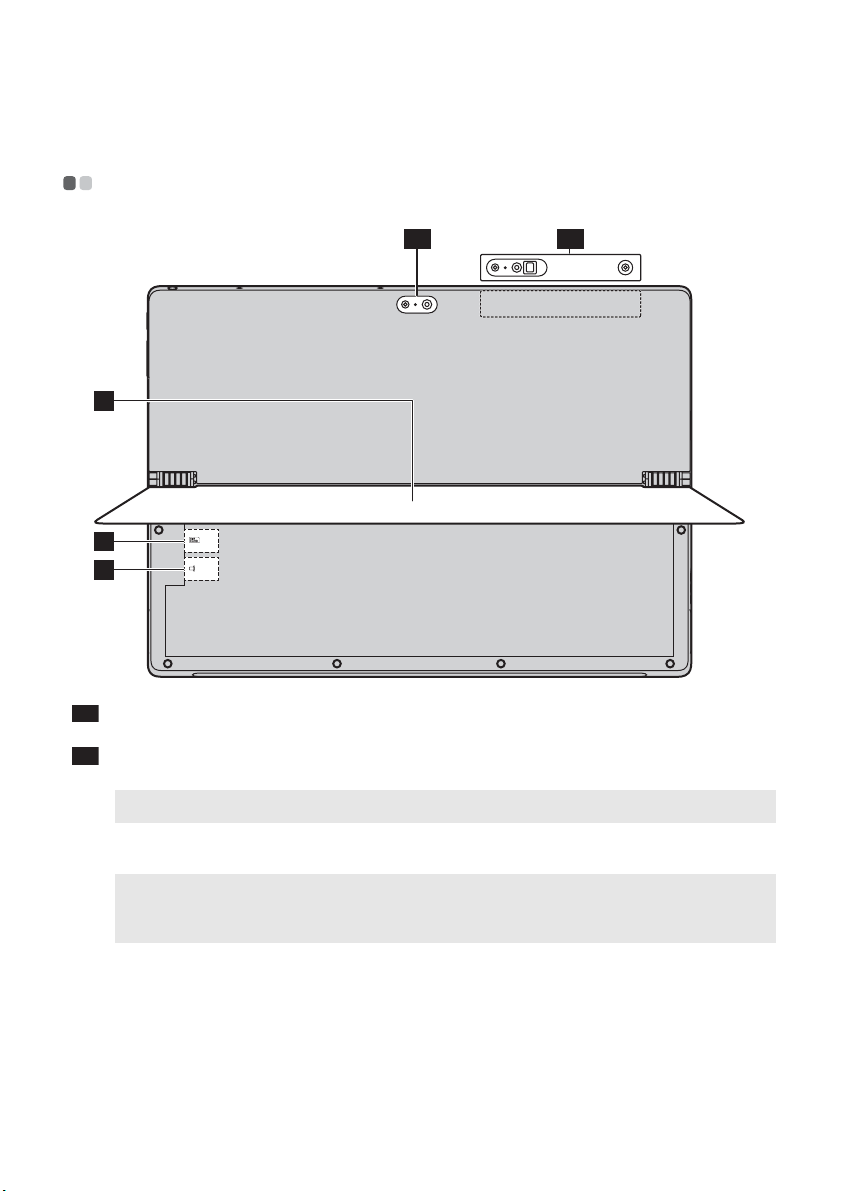
Rozdział 1. Poznaj swój komputer
Widok z tyłu - - - - - - - - - - - - - - - - - - - - - - - - - - - - - - - - - - - - - - - - - - - - - - - - - - - - - - - - - - - - - - - - - - - - - - - - - - - - - - - - - - - - - - - - - - - - - - - - - - - - - - - - - - - - - - - - - -
1-1
1-2
2
3
4
Kamera tylna
1-1
Tylna kamera 3D (w
1-2
wybranych modelach)
Uwaga: W zależności od modelu tylna kamera dostępna jest w dwóch specyfikacjach.
Pokrywa z funkcją
b
podpórki
Uwaga: Należy zawsze uważać, aby kąt wychylenia nie przekroczył 150°. Należy uważać, aby nie pozostawić
długopisu ani innych przedmiotów pomiędzy pokrywką z funkcją podpórki a dolną płytą po zamknięciu
pokrywy z funkcją podpórki. W przeciwnym wypadku można ją uszkodzić.
Gniazdo karty SIM (w
c
wybranych modelach)
Gniazdo kart micro SD
d
Kamera może być używana do komunikacji wideo lub robienia zdjęć.
Tę pokrywę z funkcją podpórki można w razie potrzeb wychylić, pozwalając
na to, by tablet stał pod różnymi kątami.
Służy do wkładania karty SIM (nie dostarczona).
Służy do wkładania karty micro SIM (nie dostarczona).
7
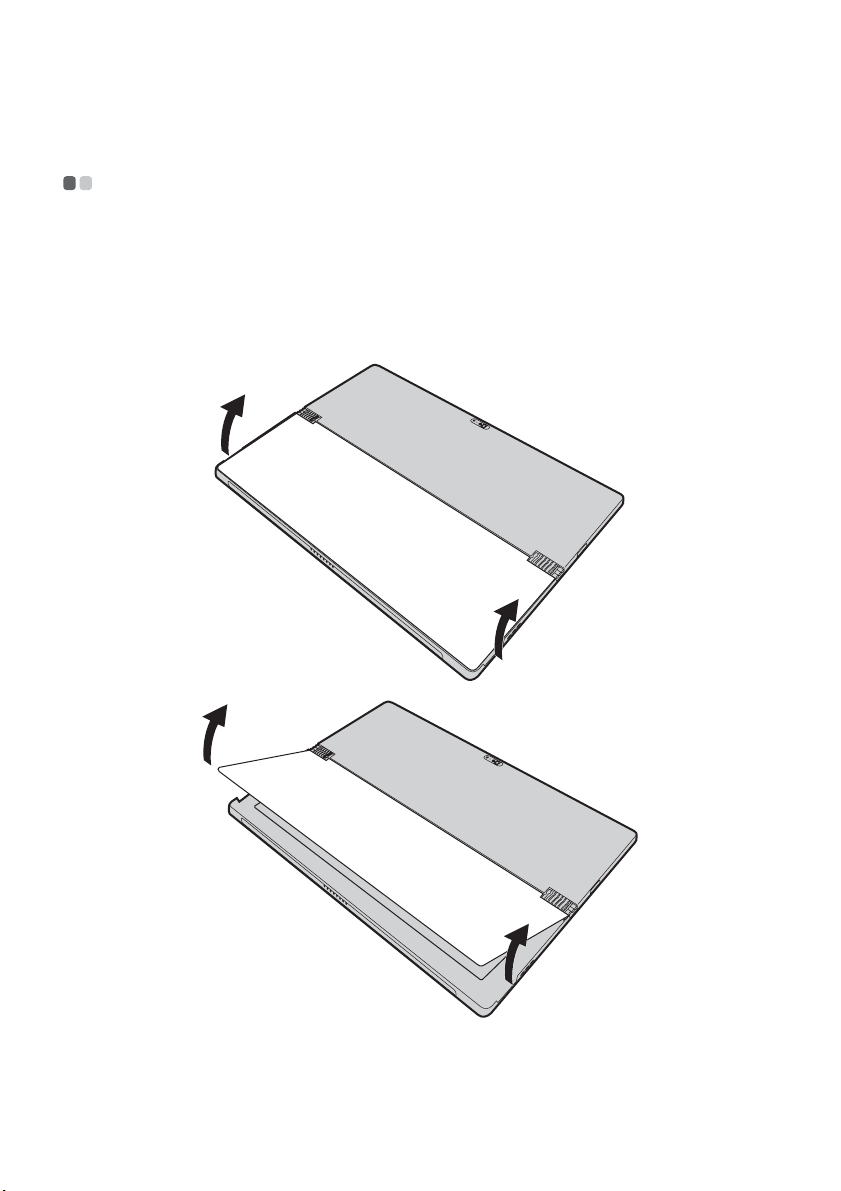
Rozdział 1. Poznaj swój komputer
Używanie pokrywy z funkcją podpórki - - - - - - - - - - - - - - - - - - - - - - - - - - - - - - - - - - - - - - - - - - - - - - - - - -
Urządzenie Lenovo ideapad MIIX 700-12ISK wyposażone jest w pokrywę z funkcją podpórki, którą
można odchylić stosownie do preferencji, aby można było postawić tablet pod różnymi kątami.
Odchylanie pokrywy z funkcją podpórki
Tak jak to pokazuje strzałka, należy delikatnie odchylić podpórkę, wkładając palec w zagłębienie
pomiędzy pokrywą z funkcją podpórki a dolną płytę i wychylając o żądany kąt.
8
